
DataWorks怎么打开数据导入向导?
版权声明:本文内容由阿里云实名注册用户自发贡献,版权归原作者所有,阿里云开发者社区不拥有其著作权,亦不承担相应法律责任。具体规则请查看《阿里云开发者社区用户服务协议》和《阿里云开发者社区知识产权保护指引》。如果您发现本社区中有涉嫌抄袭的内容,填写侵权投诉表单进行举报,一经查实,本社区将立刻删除涉嫌侵权内容。
在DataWorks中,您可以通过以下步骤打开数据导入向导:
完成以上步骤后,DataWorks将开始自动执行您的数据导入任务。您可以在任务监控页面中查看任务的运行状态和结果。
在DataWorks中打开数据导入向导的步骤如下:首先,进入数据开发页面,然后单击相应的图标。随后,在弹出的数据导入向导对话框中,至少输入3个字母来搜索需要导入数据的表。最后,选择数据导入方式(例如上传本地数据),完成相关的设置后,单击“下一步”按钮即可。在整个过程中,如果只单独导入数据质量,不导入关联的调度节点,那数据质量依然会导入成功,只是没有关联调度节点的信息。
在DataWorks中,可以在新建任务的时候选择"使用向导模式"的方式来进行数据导入操作。以下是具体的步骤:
在接下来的步骤中,将依次出现向导的各个页面,并按照提示操作即可完成数据导入。在向导模式中,你可以指定数据源类型、选择源数据、定义目标表等。
在 DataWorks 中打开数据导入向导很简单,只需要几步:
在数据开发页面,单击导入图标。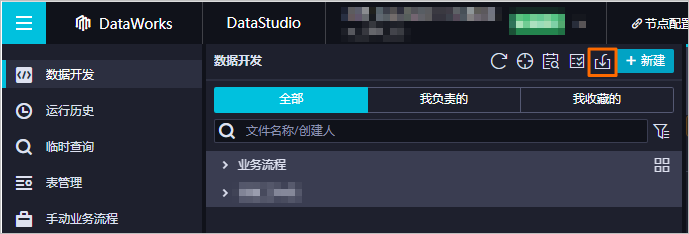
在数据导入向导对话框中,至少输入3个字母来搜索需要导入数据的bank_data表,单击下一步。
https://help.aliyun.com/zh/dataworks/use-cases/create-tables-and-upload-data?spm=a2c4g.11186623.0.i42
在DataWorks中打开数据导入向导,可以按照以下步骤操作:
1.登录DataWorks控制台。
2.进入数据地图页面。
3.点击导入按钮。
4.在弹出的对话框中,选择需要导入数据的表。
5.在导入方式中选择上传本地数据,并点击浏览按钮选择本地数据文件。
6.根据需要配置导入信息,例如选择分隔符、原始字符集、导入起始行和首行为标题等选项。
7.点击下一步,选择目标表字段与原字段匹配方式。
8.点击导入数据按钮,等待导入过程完成。
DataWorks基于MaxCompute/Hologres/EMR/CDP等大数据引擎,为数据仓库/数据湖/湖仓一体等解决方案提供统一的全链路大数据开发治理平台。